آموزش راه اندازی واتساپ و تایید شماره تماس

اگر با مراحلی که در برنامه واتساپ به منظور راه اندازی و تایید شماره تماس باید طی شوند مشکلی دارید، این مقاله راهنمای مناسبی را برایتان ارائه میکند. در این مقاله قصد داریم که به آموزش نحوه راه اندازی واتساپ و تایید شماره تماس بپردازیم. بنابراین با موبایل کمک همراه باشید.
مقدمهای در رابطه با راه اندازی واتساپ و تایید شماره تماس
اپلیکیشن محبوب واتساپ یا همان WhatsApp برای ایجاد امکان استفاده از سرویسهایش شما را ملزم میکند تا یک شماره تماس اختصاصی را در آن وارد و تایید نمایید. این شماره تماس میتواند مربوط به هر کجای دنیا باشد، بنابراین برای استفاده از اپلیکیشن پیام رسان واتساپ محدودیت مکانی و جغرافیایی وجود ندارد. روند کلی راه اندازی واتساپ و تایید شماره تماس به این صورت است که شما کشور محل سکونت خود را مشخص میکنید. در این شرایط واتساپ به طور اتوماتیک کد کشور مد نظر را شناسایی خواهد کرد. سپس شماره تماس خود را در فیلد خاصی وارد خواهید کرد و منتظر دریافت کد تایید میمانید.
بیشتر بخوانید: تعمیرات موبایل
کد تایید واتساپ به دو صورت مختلف قابل دریافت است. اولین روش مربوط به ارسال پیامک به شماره ثبت شده مد نظرتان میشود، اما در روش دوم از تماس صوتی استفاده خواهد شد. متاسفانه بسیاری از کاربران با راه اندازی واتساپ و تایید شماره تماس مشکل دارند و در این راستا ضمن تماس با کارشناسان موبایل کمک از آنها یاری میخواهند. بنابراین لازم دانستیم که مقالهای اختصاصی در این رابطه تهیه کنیم و به آموزش نحوه راه اندازی واتساپ و تایید شماره تماس در آن بپردازیم. چنانچه در رابطه با هر یک از بخشها و مراحل شرح داده شده نیاز به توضیحات بیشتری داشتید، میتوانید از طریق شمارههای موجود با کارشناسان موبایل کمک تماس حاصل کرده و از آنها راهنمایی دقیقتری بخواهید. با موبایل کمک همراه باشید.
نحوه راه اندازی واتساپ و تایید شماره تماس
به منظور راه اندازی واتساپ و تایید شماره تماس نیازی به طی کردن پروسه پیچیدهای وجود ندارد. ابتدا آخرین نسخه برنامه واتساپ را دانلود و در دستگاه اندرویدی خود نصب نمایید. گوشی یا تبلت اندرویدی خود را به یک شبکه اینترنت قابل اعتماد و باکیفیت متصل کنید. این شبکه اینترنت میتوانید موبایلی دیتا (Mobile Data) یا وای فای (Wi-Fi) باشد.
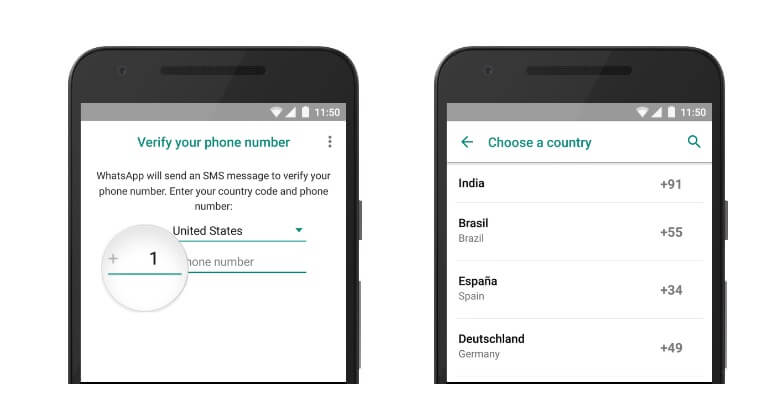
پس از اینکه دستگاه اندرویدی خود را به اینترنت متصل کردید، اپلیکیشن واتساپ را خود اجرا کنید. در این شرایط مانند عکس فوق دو فیلد اصلی ارائه میشوند. در فیلد بالا باید کشور محل سکونت خود که اپراتور سیم کارت مد نظرتان در آن سرویسدهی دارد را انتخاب کنید. به محض انتخاب کشور مد نظرتان، پیش شماره آن در بخش سمت چپ و قسمتی که با دایره ذرهبین نمایش دادهایم ضمیمه میشود.
بیشتر بخوانید: تعمیرات موبایل اپل
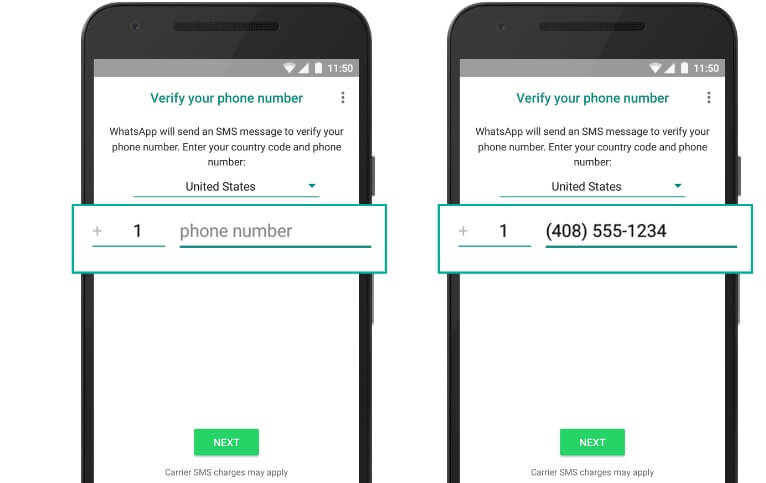
حال باید شماره تماس خود را در فیلد پایین و مقابل پیش شماره کشور وارد کنید. دقت داشته باشید که برای انجام این کار پس از مشخص شدن پیش شماره کشور نیازی به وارد کردن عدد 0 ندارید. برای مثال اگر شماره تماس شما با 0938855—29 است، آن را به صورت 938855—29 وارد کنید و صفر ابتدای آن را حذف نمایید. پس از اینکه شماره تماس مد نظرتان را وارد کردید، باید گزینه Next را لمس کنید. دقت داشته باشید که شماره تماسی که وارد میکنید باید روشن و در دسترس باشد تا کد تایید توسط آن دریافت شود.
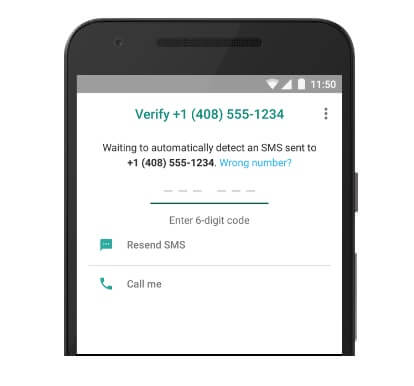
پس از لمس گزینه Next در برنامه واتساپ به صفحهای شبیه به عکس فوق هدایت میشوید. باید کمی منتظر بمانید تا واتساپ برای شمارهای که وارد کرده بودید یک کد تایید 6 رقمی ارسال کند. این عمل از طریق ارسال یک اس ام اس صورت میپذیرد. به محض اینکه اس ام اس حاوی کد 6 رقمی را از سوی واتساپ دریافت کردید، کد 6 رقمی مورد نظر را در فیلد اپلیکیشن واتساپ وارد کنید. به این صورت پروسه راه اندازی واتساپ و تایید شماره تماس تکمیل میشود.
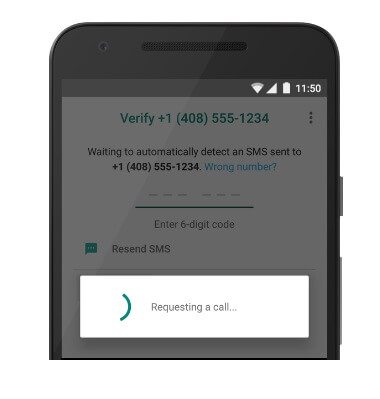
بیشتر بخوانید: تعمیرات تخصصی گوشی سامسونگ با گارانتی
اما اگر بنا به هر دلیل در این مرحله کد تایید 6 رقمی را پس از گذشت چند دقیقه دریافت نکردید، شماره تماس خود را چک یا بررسی کنید. اگر شماره تماس را اشتباه وارد کردهاید، باید گزینه آبی رنگ Wrong Number را لمس و نسبت به تصحیح شماره تماس خود وارد عمل شوید. سپس منتظر میمانید تا کد تایید 6 رقمی واتساپ برای شماره صحیح شما ارسال شود. اما اگر شمارای که وارد کردهاید صحیح است و پیامکی در قبال ارائه کد 6 رقمی تایید واتساپ دریافت نکردید، میتوانید گزینه Resend SMS را لمس کنید تا از واتساپ بخواهید بار دیگر کد تایید را در قالب پیامک برایتان ارسال کند. اگر به این صورت کد تایید برایتان ارسال نشد، میتوانید گزینه Call Me را لمس کنید. به این صورت واتساپ تلاش میکند تا تماس صوتی با شماره شما برقرار کند. پس از اینکه به این تماس پاسخ دادید، کد 6 رقمی تایید شماره برایتان خوانده میشود. آن را در فیلد تایید کد اپلیکیشن واتساپ وارد کنید تا پروسه راه اندازی واتساپ و تایید شماره تماس به پایان برسد.
بیشتر بخوانید: تعمیر موبایل
جمعبندی
همانطور که مشاهده کردید در این مقاله به آموزش نحوه راه اندازی واتساپ و تایید شماره تماس پرداختیم. چنانچه در رابطه با هر یک از بخشها و مراحل شرح داده شده نیاز به توضیحات بیشتری داشتید، میتوانید از طریق شمارههای موجود با کارشناسان موبایل کمک تماس حاصل کرده و از آنها راهنمایی دقیقتری بخواهید.
بیشتر بخوانید:



















سلام من واتساپم حذف کردم رویه گوشی دیگه نصب کنم کد برام نمیاد لطفا راهنمایی کنید واقعا برای کارم نیاز دارم لااقل باریکتر شکن روشن کنم
مشکل واتساپم چیه برای نصب شماره مینویسه بررسی وضعیت حالت یعنی چی
مشکل برنامه ها چیه؟ چرا دارند همه یکی یکی پاک میشوند؟ علت فیلتر شدن این برنامه ها چیه؟
برم به کجا مراجعه کنم؟ برم به کجا شکایت کنم؟
سلام خسته نباشید واتساپ من مشکل پیدا کرده است و وارد واتساپ نمیشود. حالا من باید چه کار کنم؟پیام هایم و گروه خانوادگی را چه کار کنم؟ واتساپ من خراب شده است و از طریق آمریکا بلاک و مسدود شده است. لطفا رسیدگی کنید.پلیس فتا ایران و کلانتری ها و دادگاه ها و قاضی ها و دادستان ها و نیروی انتظامی و ارتش و بسیج و سپاه کجا هستند؟ نیروی های امنیتی و فضای مجازی و سایبری کجا هستند. لطفا رسیدگی کنید. چون تلگرام و اینستاگرام و واتس آپ ندارم و همه یکی یکی دارند فیلتر می شوند و پاک میشوند.